列を行に、行を行に変更する列は簡単で、クリックするだけで選択したフィールドを行に、またはその逆に転置できます。 Excel 2010は、以前のExcelバージョンと同様に、行と列を簡単に転置する簡単な方法を提供します。行/列の転置機能に慣れていない人は、選択した列の値を行に、またはその逆にシフトできるため、ユーザーが各セルの値を手動でコピーして貼り付けることができません。特別な貼り付けメニューから転置オプションにアクセスできます。このメニューには、プレーン値の貼り付け、式の貼り付け、式と関数の貼り付け、境界線なしの貼り付け、ソース列幅での貼り付けなどのオプションも含まれています。関数では、最初に行または列に転置する列または行をコピーする必要があります。行または列で必要なデータセットが選択されたら、コピーした行/列を転置するセルに移動し、右クリックして選択します 転置 [形式を選択して貼り付け]メニューから。この投稿では、行を列に、またはその逆に変更する方法について説明します。
行または列を転置するには、列または行全体を選択し、を押してコピーします Ctrl + C キーボードで。次に、コピーした行を転置する場所を選択します。

必要なのは、Ctrl + Vホットキーの組み合わせを使用して、コピーした行/列を貼り付けることだけです。貼り付けたら、(Ctrl)メニューボタンをクリックして、拡張貼り付けオプションを表示します。転置を選択するだけ 選択した行/列を転置します。
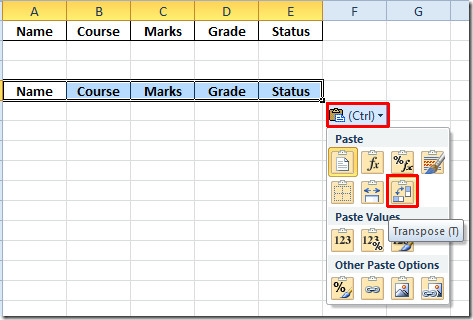
これにより、行がすぐに列に変更されます。同様に、[形式を選択して貼り付け]メニューから列を行に転置できます。
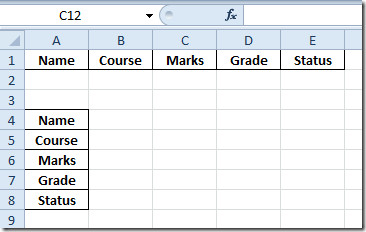













コメント